学校の出す文書や通信だと、「、 。」ですが、学会の論文を出すとなると「, .」で記述することが求められます。
今まで、Wordの置換で行っていたのですが、めんどくさかったので、設定方法を調べてみました。
いろいろ直す方法がわかったので、一気に紹介します。
事前の設定で、句読点を変える方法
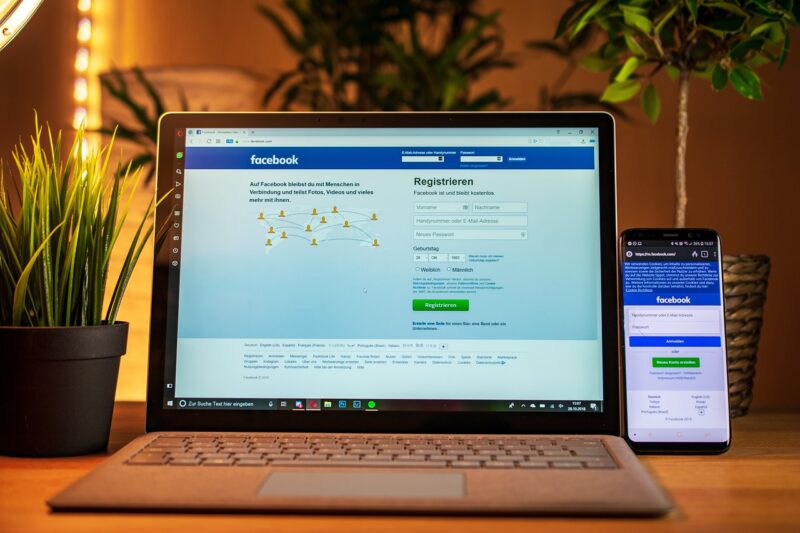
これらの方法は、ExcelやWord、メモ帳等で文字入力するとき、全ての設定が変わります。
Microsoft IMEを使用する場合
①タスクバー「Microsoft IME」の「オプション」を右クリック→「プロパティ」
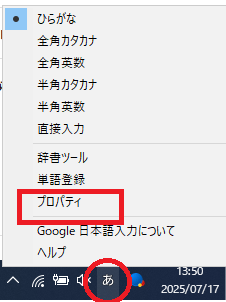
②「詳細設定」をクリック
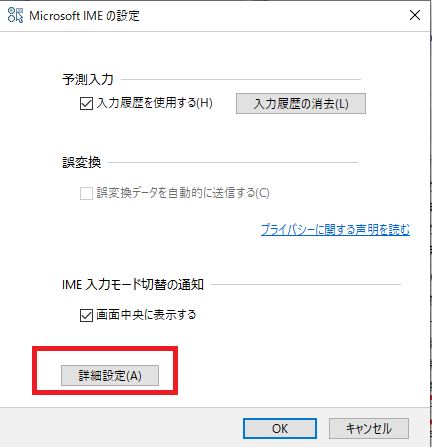
③「全般」→「句読点」で変更。「OK」で設定を確定させる。
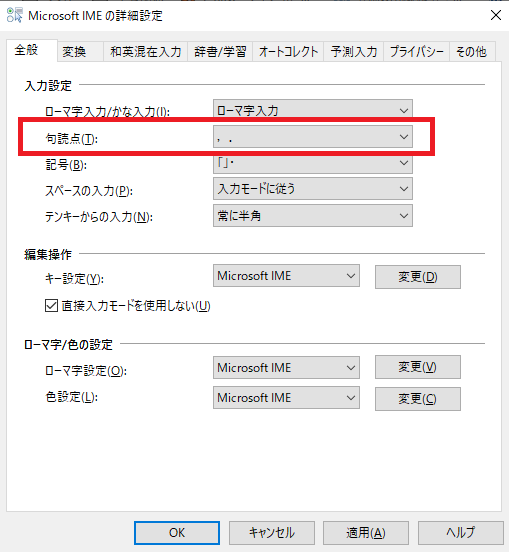
Google日本語入力を使用する場合
基本的には、Microsoft IMEと一緒です。
①タスクバー「Google日本語入力」の「オプション」を右クリック→「プロパティ」
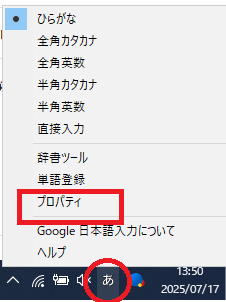
②「句読点」を切り替える→「OK」で設定完了。
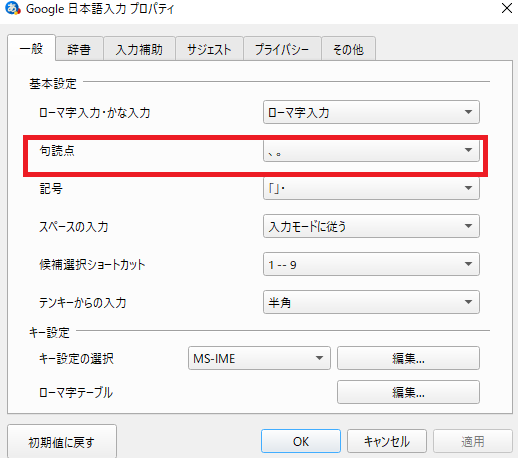
Wordの設定で、句読点を変更する方法
①「ファイル」→「オプション」をクリック
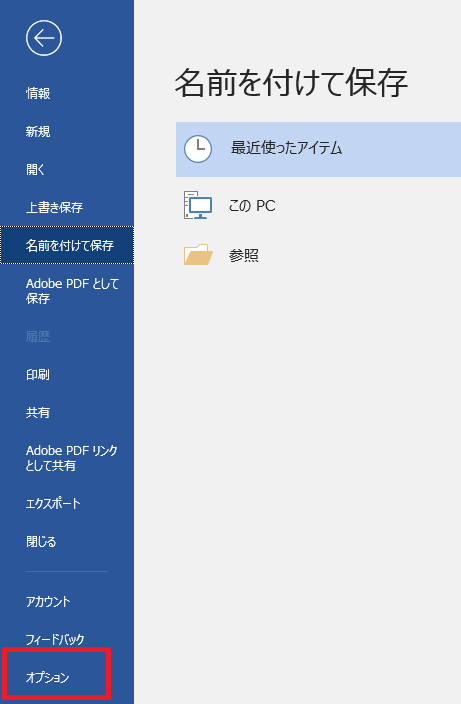
②「文章校正」→「オートコレクトのオプション」
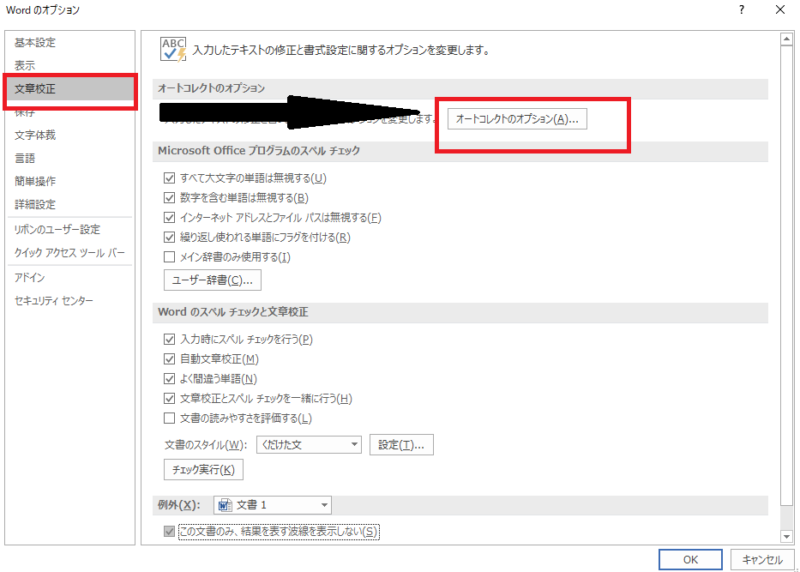
③「、」を「,」に変換するように設定(下画像参照)
「。」を「.」も同様に設定してください。
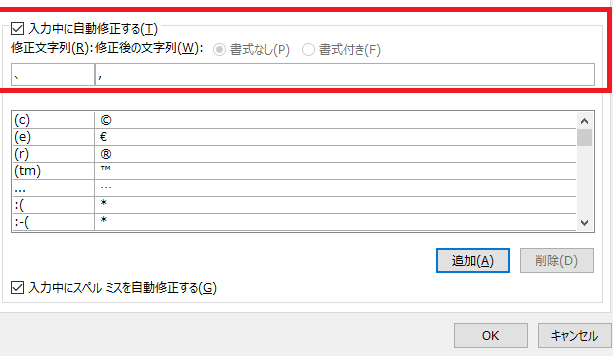
※この設定は、「、 。」と打つと、自動で「, .」に打ち直してくれるという機能です。
※Wordだけの設定になります。
個人的には、Wordの設定をもとに戻すのが大変なので、「Microsoft IME」や「Google日本語入力」の設定をいじるのをおすすめします。
文章を打ってから、句読点を直したい場合

文章を作って、確認したら句読点は「, .」という場合。
一つ一つ手打ちで直していたら、落としがでますし、大変です。
その場合はWordの置換機能を使いましょう。
置換機能を使って、句読点を直す方法
文章が完成したら、「ホーム」→「置換」をクリック。
「検索する文字列」に「、」を入れる。「置換後の文字列」に「,」を入れる。
(。を . にかえる場合も同様です)
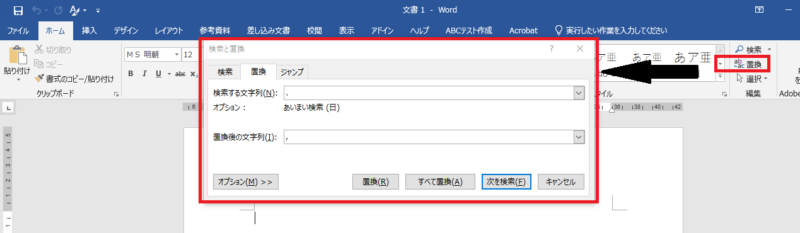
※デメリットは、テンプレートを使用する場合、最初のテンプレに書かれている文章の「、」や「。」も「,」「.」に変えてしまうところです。
「テンプレートをいじってはいけない」という場合、一括変換をすると、変えてほしくないところも置換してしまうため、面倒です。
先に執筆ルールを確認して、文章を作っていくようにしましょう。
MacOSの場合
MacOSを使っている場合は、一度変換で「,(コンマ)」「.(ピリオド)」を使えば、以降そのまま「, .」は表示されるようになります。
戻したい場合は、また変換で「、 。」に変換をしましょう。
大学の先生がMacを使うのはそういう理由だからでしょうか?
最後に

今回は、句読点の直し方について記事にしました。
調べてみると、いろんな設定方法や直し方がありますね。
お好みの方法を選んでくださいね。

Google日本語入力ってなに?と思ったら、こちらの記事を御覧ください。結構使いやすいですよ。
Wordの便利機能はこちら
キーボードにこだわると、入力が更に早くなります。こちらの記事を御覧ください!

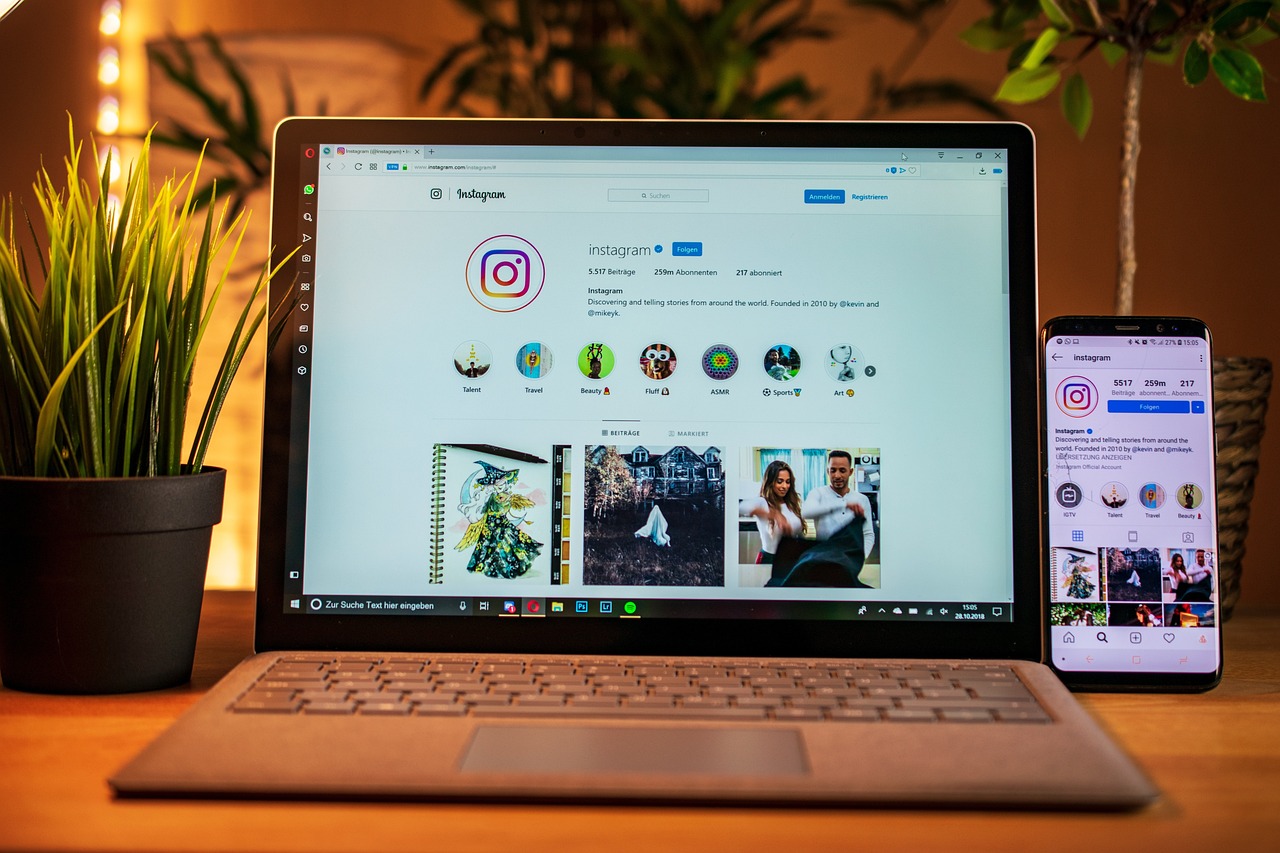






コメント